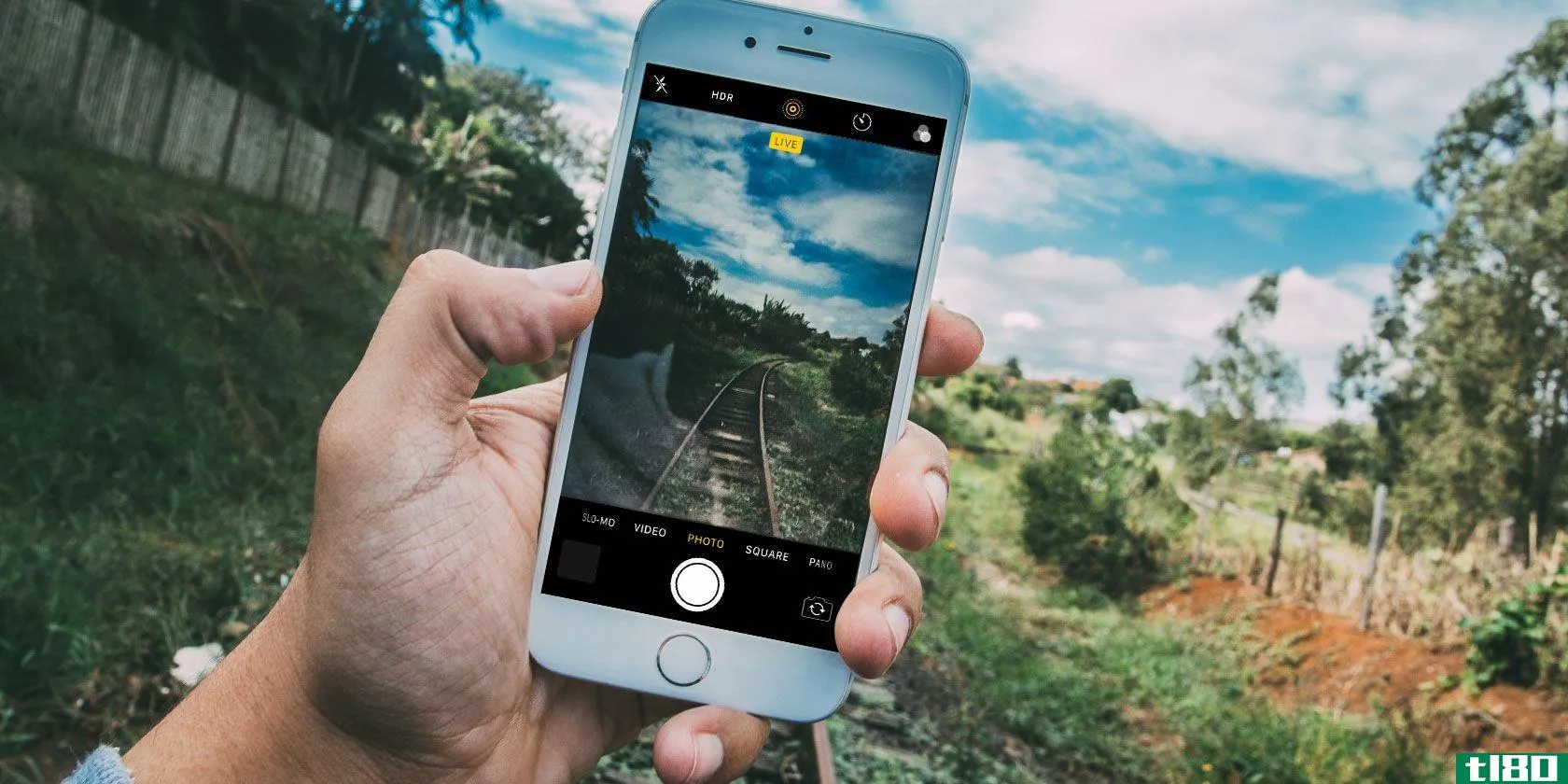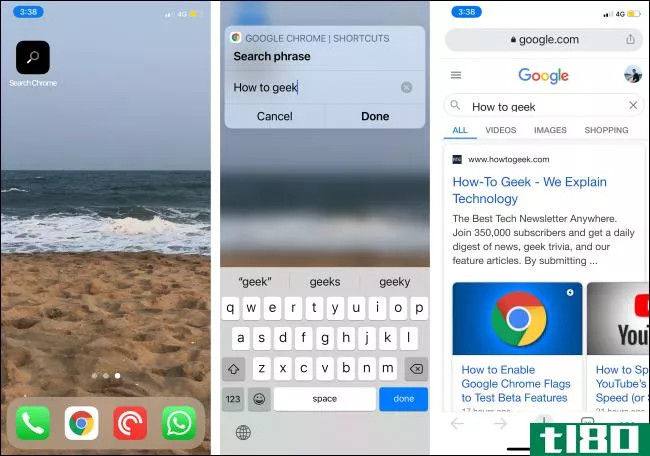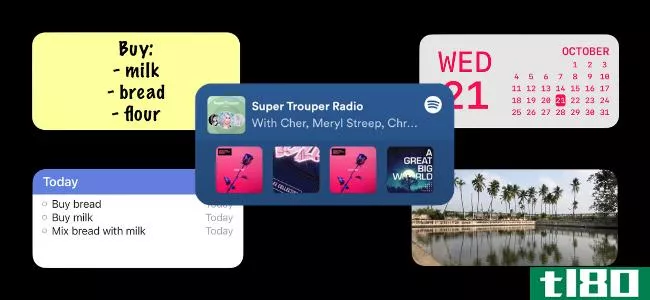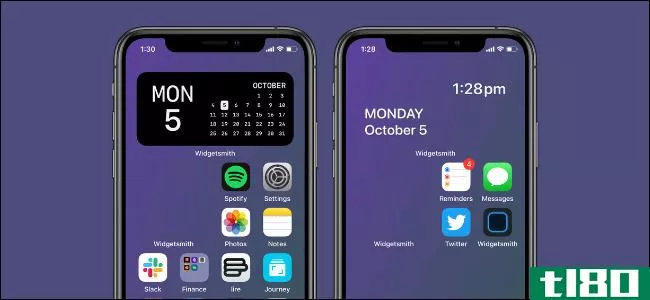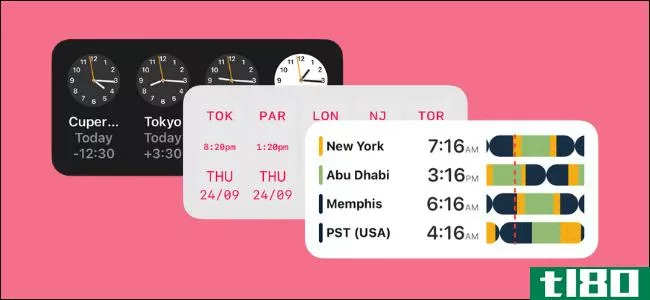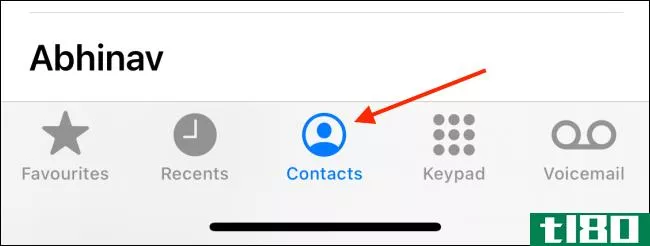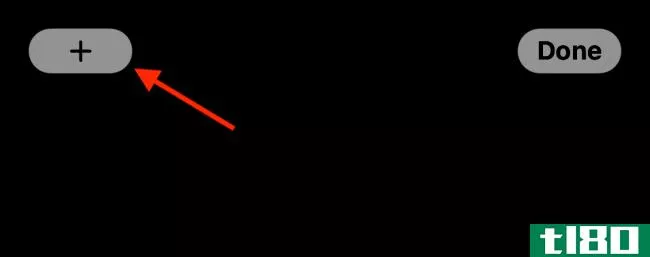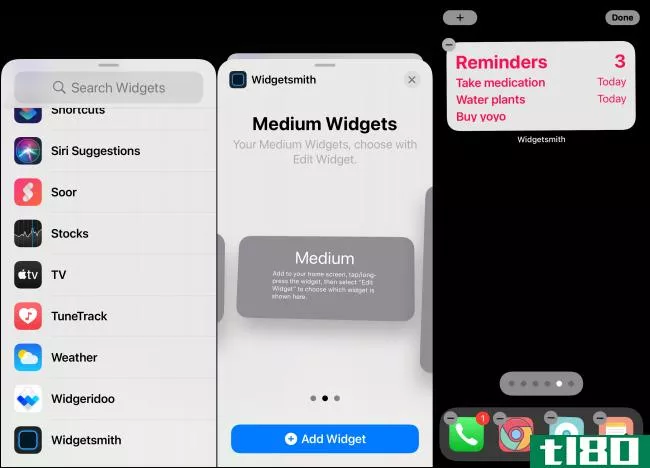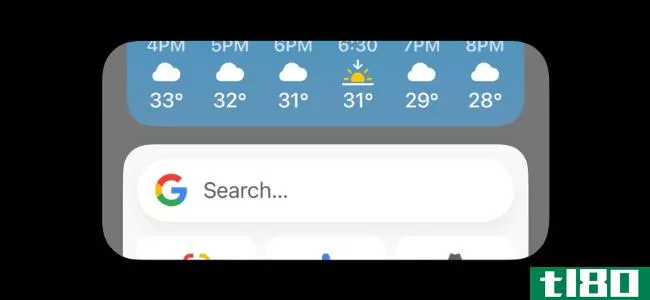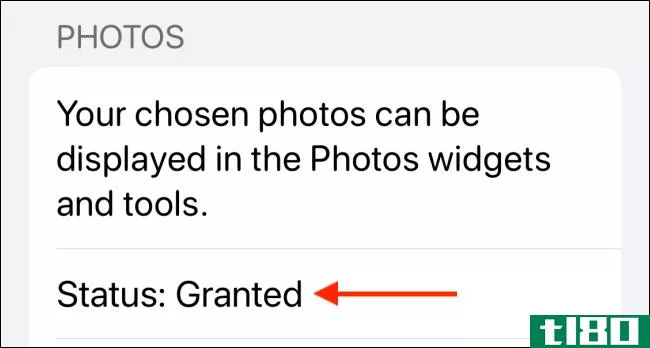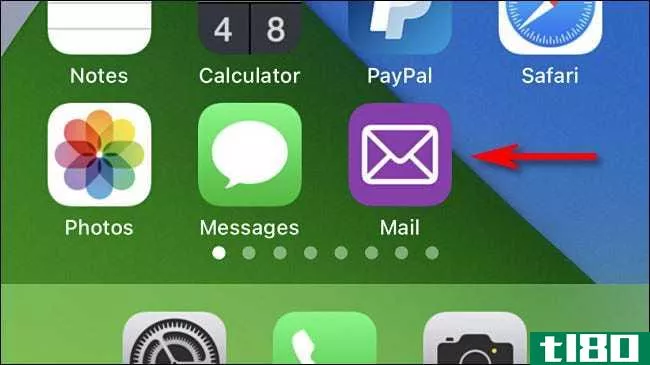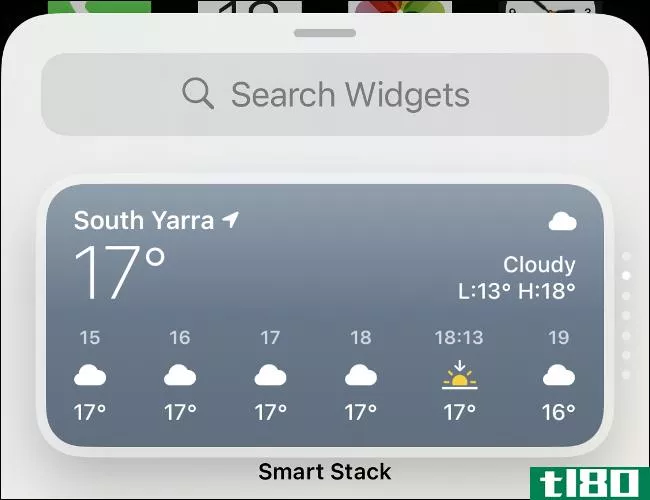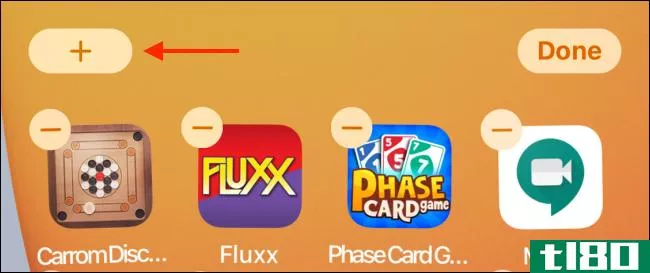如何将照片添加到iphone主屏幕
有些记忆你想重温,永远记住。最好的方法就是把它们放在iPhone的主屏幕上。下面介绍如何使用小部件将照片添加到iPhone主屏幕。
使用iOS14及更高版本,您可以将小部件直接添加到主屏幕。主屏幕小部件是非常多功能的,你可以看到你的提醒,日历,是的,甚至照片,就在你的主屏幕上。
相关:如何在iPhone主屏幕上添加和删除小部件
苹果有一个内置的照片小部件,可以显示你照片库中的随机照片。但如果你的iCloud照片里有20000张照片,这就没什么用了。最好创建一个自定义小部件,只显示一个特定的图像或一对您最喜欢的照片。
这可以很容易地做到使用免费Widget**ith应用程序。
如何使用widget**ith创建自定义照片小部件
Widget**ith允许您基于模板创建和自定义小部件。您可以使用一张照片,也可以使用一个相册(小部件将在其中循环)。
下载Widget**ith应用程序后,首先打开该应用程序,然后导航到“设置”>;“权限”以授予照片访问权限。
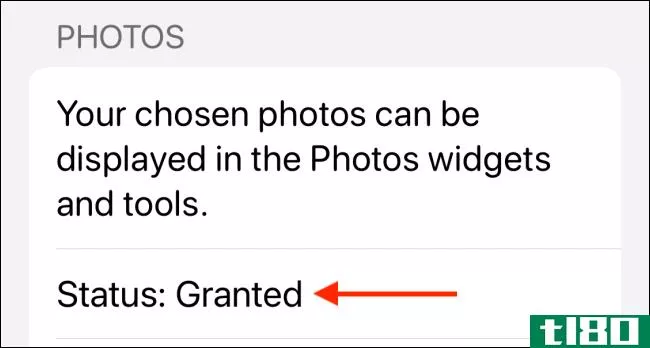
现在,当您转到“Widgets”选项卡时,您将看到Widget**ith已经有了用于小型、中型和大型小部件的模板。要创建新的小部件,请点击“添加(大小)小部件”按钮。现在,选择要编辑的小部件。
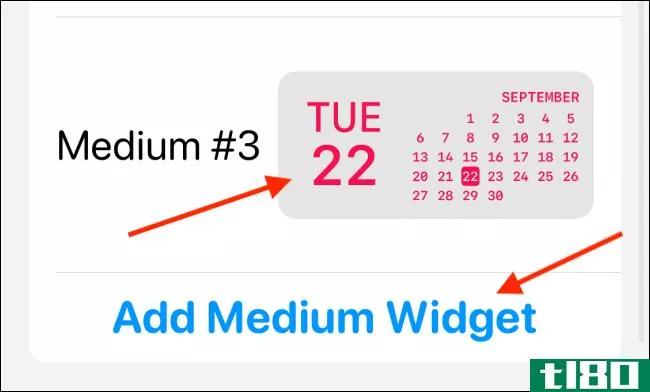
再次点击屏幕中间的小部件预览。
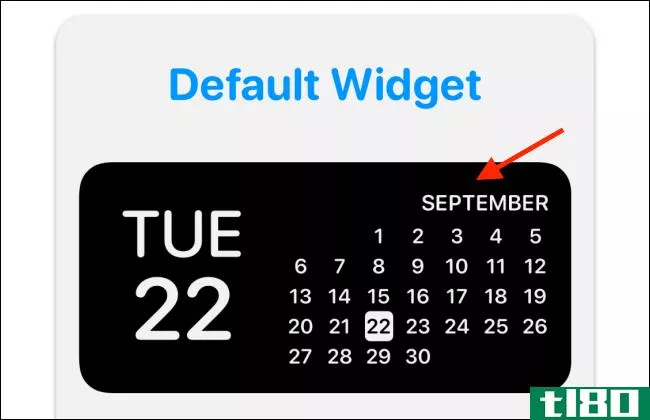
现在,从“样式”选项卡,向下滚动到自定义部分。在这里,您将看到两个选项:照片和相册中的照片。
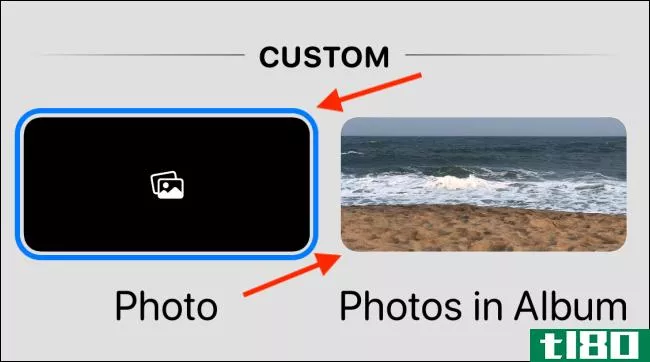
如果要添加一张照片,请选择“照片”选项。
轻触“Selected Photo”(所选照片)选项卡,然后从这里选择“Choose Photo”(选择照片)选项。
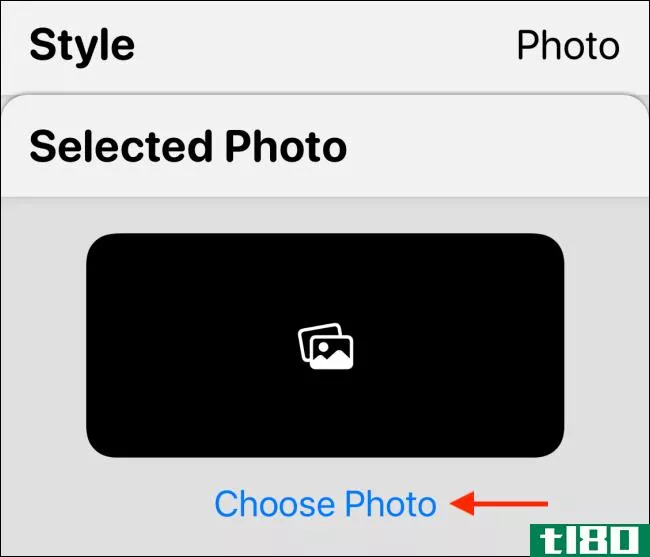
现在,浏览您的库并选择一张照片。
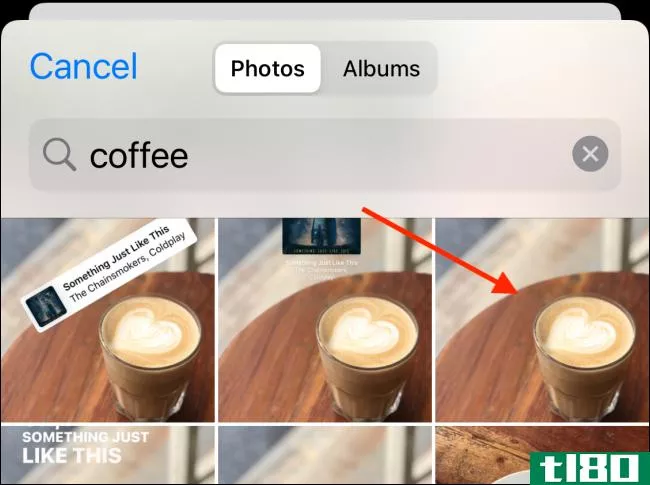
选择照片后,点击“后退”按钮返回小部件预览。
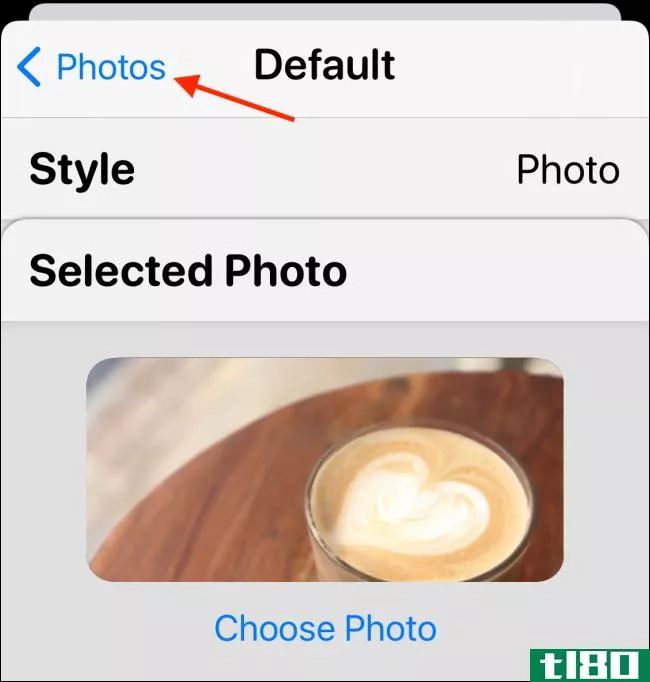
如果要选择相册,请选择“相册中的照片”选项。
然后,从“选定的相册”部分中,选择要在主屏幕上显示的相册。点击“后退”按钮返回小部件预览屏幕。
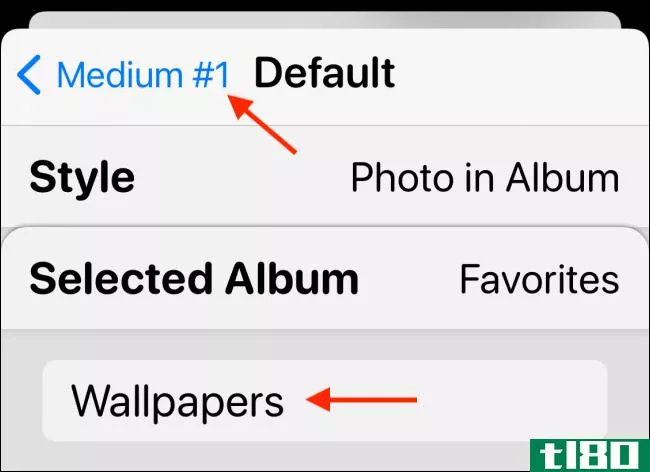
在这里,如果需要,可以重命名小部件。点击“保存”按钮保存名称。然后再次选择“保存”按钮保存小部件。
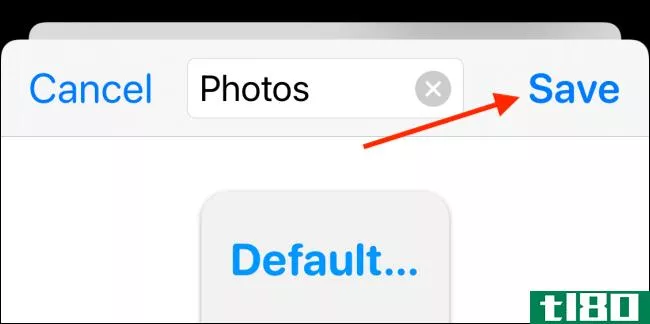
如何将照片小部件添加到iphone主屏幕
现在我们已经创建了照片小部件,是时候将其添加到主屏幕了。
转到您想要添加小部件的iPhone主屏幕页面,点击并按住主屏幕,直到进入主屏幕编辑模式(图标开始抖动)。
现在,点击屏幕左上角的“+”图标。
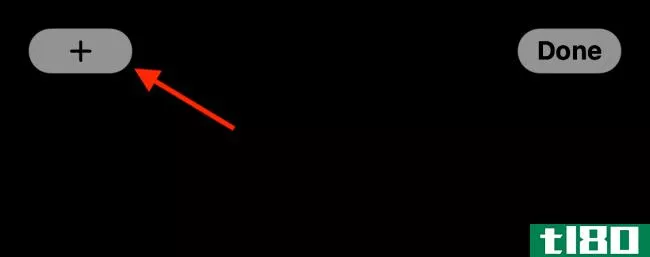
在这里,选择“Widget**ith”应用程序。
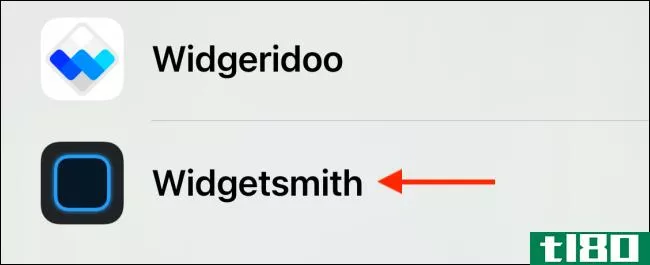
现在,切换到上面创建的小部件的大小(小、中或大),并点击“添加小部件”按钮。
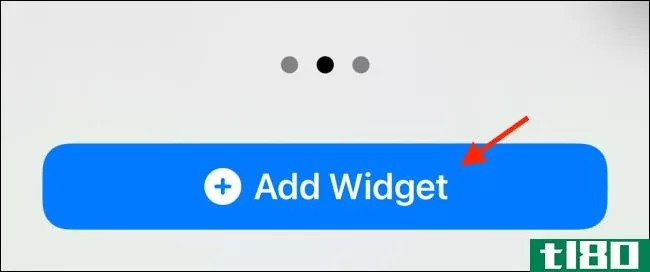
现在您将在主屏幕上看到Widget**ith小部件,但它可能不会显示照片。要编辑小部件,只需在仍处于杂耍模式时点击它。
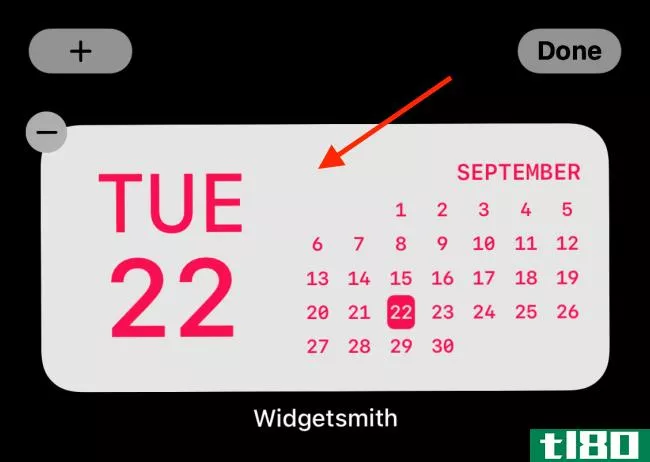
从菜单中,选择“小部件”选项。
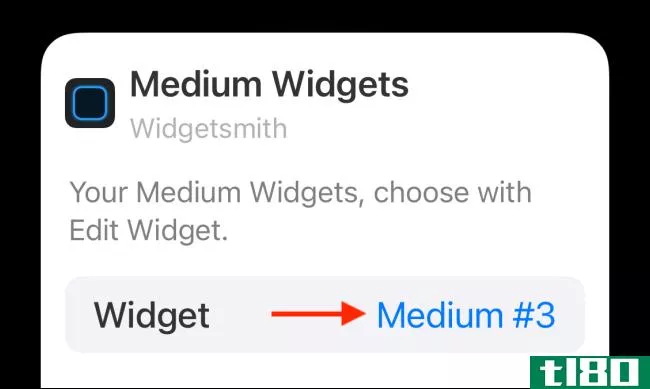
在这里,切换到我们在上面一节中创建的小部件。
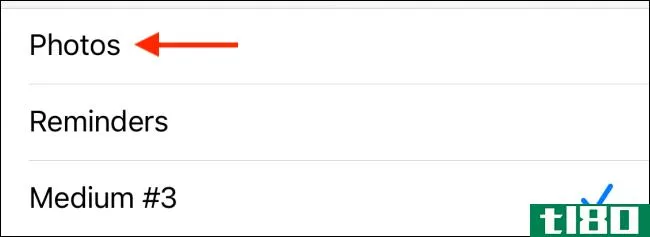
现在您将在小部件中看到您的照片(或照片)。您可以在主屏幕上的任何位置移动小部件。现在,只需从主栏上快速地点击,或者按Home按钮退出编辑模式。
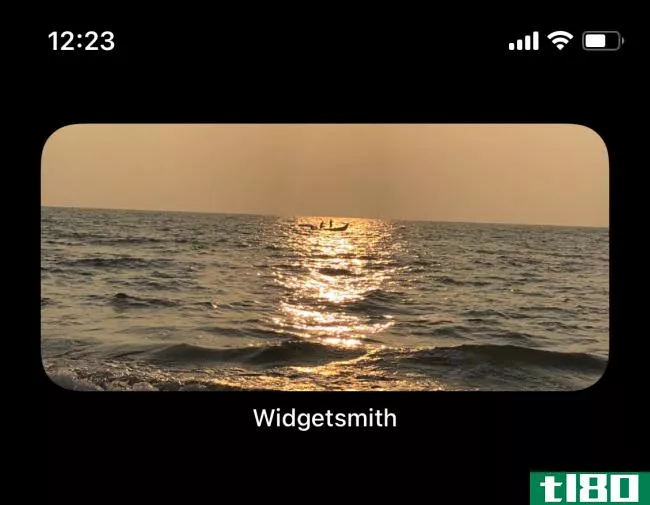
就这样。您刚刚在iPhone主屏幕上添加了一些照片!
您可以重复此过程来创建多个大小不同的小部件。你甚至可以堆叠一对夫妇的照片小工具上彼此!
相关:如何在iPhone主屏幕上创建小部件堆栈
- 发表于 2021-04-01 17:07
- 阅读 ( 236 )
- 分类:互联网
你可能感兴趣的文章
6种有趣的方式来个性化你的iphone并帮助它脱颖而出
...”>“自定义控件”进行查看。我们在过去讨论过如何定制控制中心。 ...
- 发布于 2021-03-22 07:20
- 阅读 ( 206 )
如何在iphone上捕获、共享和编辑实时照片
...查看结果,包括Mac。我们正在仔细观察现场照片,并强调如何使用它们、如何编辑它们、如何关闭功能等等。 ...
- 发布于 2021-03-25 09:57
- 阅读 ( 366 )
如何直接从iphone和ipad主屏幕使用快捷方式
...和小部件。但最快的方法是使用主屏幕快捷方式。下面是如何直接从iPhone和iPad主屏幕使用快捷方式。 直接从主屏幕启动快捷方式有一个明显的好处。如果您运行的是iOS 14.3和iPadOS 14.3或更高版本,则可以运行并使用快捷方式,而...
- 发布于 2021-03-31 20:29
- 阅读 ( 177 )
如何使用快捷方式自动更改iphone上的壁纸
...午9点。这样,你会有一个新的墙纸等着你每天早上。 如何添加和自定义自动墙快捷方式 在我们开始之前,你得做两件事。首先是确保启用了不受信任的快捷方式功能。第二种方法是创建一个包含你想要循环浏览的所有壁纸的...
- 发布于 2021-03-31 21:40
- 阅读 ( 206 )
10个很棒的iphone主屏幕小部件让你开始
...,这样您就可以真正让主屏幕成为您自己的了。 相关:如何在iPhone上创建自定义小部件 粘性小部件 粘性小部件将这些粉色和黄色的小贴子从办公桌转移到iPhone的主屏幕上。你可以添加一个小的,中的,或大的小部件,然后从...
- 发布于 2021-04-01 10:03
- 阅读 ( 183 )
如何在iphone上创建具有透明背景的小部件
...不能在它们之间添加任何空白。不过,这是有办法的! 如何使用脚本创建透明的小部件背景 要做到这一点,我们将使用免费的应用程序脚本,可以削减通过一个现成的脚本背景的一部分。你不必写一行代码!你所做的就是复...
- 发布于 2021-04-01 12:15
- 阅读 ( 174 )
如何在iphone中添加世界时钟和时区小部件
...以知道在给定的位置是白天、晚上还是第二天。 相关:如何在iPhone主屏幕上添加和删除小部件 将小部件添加到iPhone主屏幕的过程对于所有应用程序都是相同的(稍后将详细介绍)。首先,让我们从上面提到的每个应用程序中设...
- 发布于 2021-04-01 12:43
- 阅读 ( 270 )
如何向iphone添加新联系人
...需要手动向iPhone添加新联系人。下面是它的工作原理。 如何使用**应用添加联系人 您可以使用“电话”应用程序和“联系人”应用程序添加新联系人。过程是一样的。在本例中,我们将使用Phone应用程序(因为您可能已经熟悉...
- 发布于 2021-04-01 12:50
- 阅读 ( 116 )
如何将便签添加到iphone主屏幕
...,您可以将一些相同的功能带到iPhone主屏幕上。 相关:如何在iPhone主屏幕上添加和删除小部件 StickyWidgets应用程序非常类似于现实生活中的便笺体验。添加小部件(小、中或大尺寸)后,可以点击它来编辑文本。和它的名字一样...
- 发布于 2021-04-01 13:09
- 阅读 ( 157 )